Ein Netzwerkadapter ist ein drahtloses Netzwerk. Wie man den drahtlosen Netzwerkadapter auf dem Laptop anschließt und einschaltet?
Heutzutage sind fast alle Geräte mit WLAN ausgestattet internet WiFi. Aber der Markt hat eine separate Nische von Geräten, die nicht mit drahtlosem Internet ausgestattet sind - das sind Personal Computer. Um sie mit dem kabellosen Internet zu verbinden, werden WLAN-Geräte benötigt. In einigen Fällen kann WiFi auf dem Computer erforderlich sein:
- Das Haus hat drahtloses Internetzum Beispiel auf einem Smartphone oder Tablet, und es muss mit einem PC verbunden werden, der kein WiFi hat;
- Der Computer verfügt bereits über Internet, möchte aber in der gesamten Wohnung verteilt werden, um Zeit und Geld für einen zusätzlichen Tarif zu sparen.
Was ist ein WLAN-Adapter?
Der WiFi-Adapter wird verwendet, um die WLAN-Funktion auf Geräten ohne WiFi-Unterstützung zu implementieren, damit der Computer ein Signal vom drahtlosen Netzwerk empfangen kann. Jetzt gibt es zwei Arten von Adaptern: Der erste kann nur ein Signal empfangen, das zweite kann im Empfangsmodus und im Signalübertragungsmodus arbeiten. Adapter, in denen die SoftAP-Funktion integriert ist, ermöglichen Ihnen, einen WLAN-Zugangspunkt auf Ihrem Computer zu erstellen.
Wie wähle ich einen Adapter?
Bei der Auswahl eines WLAN-Adapters ist es wichtig, die Verbindungsmethode zu berücksichtigen. Es gibt sogenannte USB-Adapter, die sehr einfach zu bedienen sind, da sie einfach entfernt und an einen anderen Computer angeschlossen werden können. Es gibt Adapter, die die PCI-E-Schnittstelle verwenden. Dies ist eine Gruppe von Chips, die in spezielle Steckplätze in der Systemeinheit eingefügt werden. Bevor Sie einen solchen Adapter kaufen, müssen Sie zuerst die Systemeinheit auf verfügbare PCI-EOS überprüfen, wo Sie das Gerät anschließen können.
Eines der wichtigsten Kriterien bei der Auswahl eines Adapters ist der WiFi-Standard. Bis heute der anerkannte Standard drahtlose Kommunikation ist 802.11n, was eine schnelle Datenübertragung von bis zu 300 Mbps garantiert. Darüber hinaus gibt es neue Kommunikationsstandards wie 802.11ac. Dieser neueste Standard kann Daten von 3000 Mbit / s auf 10 Gb / s übertragen. Bei der Nutzung zu Hause muss jedoch kein zusätzliches Geld für die Geschwindigkeit überbezahlt werden, da 300 Mbit / s ausreichen.
Achten Sie auch auf den Transceiver. Die empfohlene Sendeleistung beträgt 20 dBM. Wenn die anfängliche Sendeleistung des Senders niedriger ist, ist das Signal sehr schwach, selbst wenn sich die Internetquelle in der Wohnung befindet.
Wenn das Aussehen des Adapters nicht zu wichtig ist, können Sie einen Adapter mit einer externen Antenne erwerben. Es ist in der Lage, ein Signal viel besser zu empfangen, aber es hat große Dimensionen. Darüber hinaus gibt es Geräte mit abnehmbaren externen Antennen.
Bei der Auswahl eines WLAN-Adapters sollten Sie auf deren Häufigkeit achten. Hersteller haben damit begonnen, Geräte mit einer Frequenz von 5 GHz zu veröffentlichen, aber jetzt sind Adapter, die mit 2,4 GHz arbeiten, immer noch üblich.
Achten Sie auch auf das Vorhandensein der SoftAP-Funktion im Adapter. Es wird empfohlen, Adapter der gleichen Firma wie die Router, die im Haus sind, zu kaufen, da ihre Kompatibilität viel besser ist. Dies wird helfen, verschiedene Arten von Verbindungsproblemen zu vermeiden.
Der Adapter ist in einem speziellen Steckplatz am Computer installiert. Nach der Installation muss der Adapter konfiguriert werden - stellen Sie das Notwendige für die Arbeit ein software für die drahtlose Datenübertragung. Der Treiber kann von der Diskette, die mit dem Gerät gebündelt ist, oder von der offiziellen Website heruntergeladen werden. Nach der Installation des Treibers müssen Sie das Netzwerk konfigurieren und die gewünschten Einstellungen und Zugriffspunkte auswählen.
Arten von Adaptern
Externe WLAN-Adapter
Im Aussehen ähneln diese Adapter einem USB-Laufwerk. Der Preis eines Standard-USB-Adapters liegt im Gang zwischen 700 und 1000 Rubel. Wenn Sie gut aussehen, können Sie Geräte innerhalb von 300 bis 400 Rubel finden. Ein solcher Adapter kann angeschlossen werden Üblicher USB Port oder USB-Kabel.
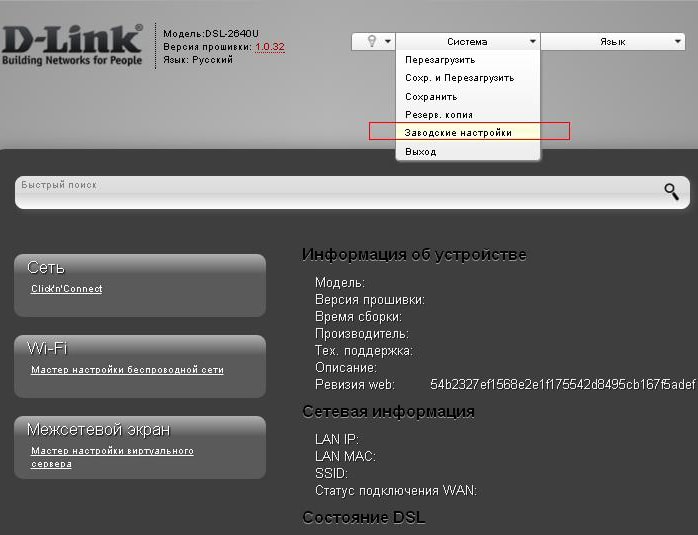
.
Interne WiFi-Adapter
Um einen solchen Adapter an den Computer anzuschließen, ist es notwendig, die Systemeinheit ein wenig zu demontieren. Adapter sind sehr einfach zu verbinden, und sie sind viel dimensionaler als externe Adapter.
Viele befürchten, dass die Geschwindigkeit beim Herunterladen von Dateien dramatisch sinken wird, aber nicht. In der Regel hat jeder WLAN-Adapter seine eigene Bandbreite. Nehmen wir an, dass die Geschwindigkeit der Internetverbindung 1 Mb / s beträgt und die Bandbreite des Adapters 54 Mb / s beträgt. Aus diesen Daten können wir schließen, dass die Geschwindigkeit des Internets nicht sinken wird, da die Bandbreite des Adapters viel höher ist.

.
WLAN-Karten-Bus-Adapter
Diese Adapter sind für Laptops und PDAs gedacht, die über einen speziellen PCCard-Steckplatz verfügen. Diese Adapter haben eine eingebaute Antenne, sie sind sehr kompakt und erfordern keine lange Abstimmung.

WiFi Adapter D-LinkDWA 525:
Die Kosten dieses Modells liegen bei 500-700 Rubel. Die Merkmale des Modells sind:
- Unterstützte Wireless-Standards: 802.11b, 802.11g, 802.11n
- Maximale Datenübertragungsrate: 150 Mbps
- Verbindungsschnittstelle: PCI
- Unterstützte Sicherheitstechnologien: WEP, WPA, WPA2
- Anzahl der externen Antennen: 1 abnehmbare Antenne mit R-SMA-Anschluss
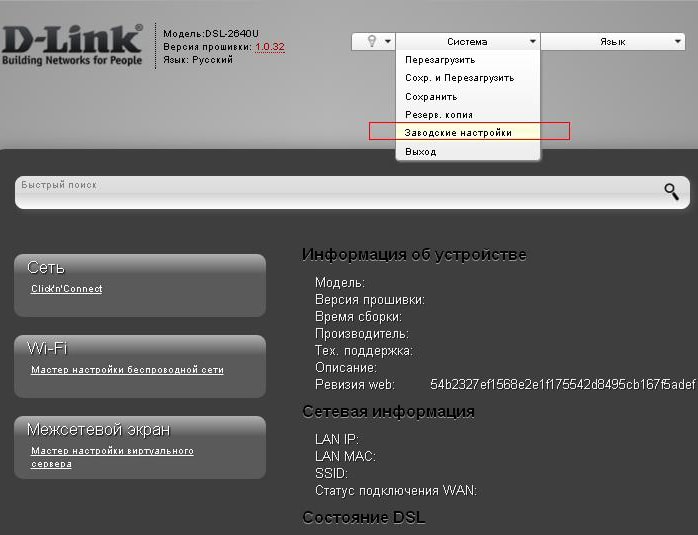
WLAN-Adapter ASUS PCI-N10
Die Kosten für diesen Adapter liegen bei 500-600 Rubel.
Der 802.11n-Adapter verfügt über eine PCI-Schnittstelle. Es ermöglicht Ihnen, einen PC mit einem drahtlosen Internet-Netzwerk zu verbinden. Der Adapter kann in jedem 32-Bit-Steckplatz installiert werden.
Technische Eigenschaften:
- Verschlüsselungsunterstützung 64/128-Bit WEP, WPA2-PSK, WPA-PSK, WPS;
- WPS-Taste (Wi-FiProtectedSetup) - schnelle Einrichtung einer sicheren Verbindung;
- Der Software-AP ermöglicht dem WLAN-Adapter, als virtueller Zugangspunkt zu fungieren.
- Standard 802.11n (150 Mbit / s) mit PCI-Schnittstelle.

Moderne USBWiFi-Adapter bieten drahtlose Signale von Access Points, Routern und anderen Geräten. Viele Computer und Laptops sind bereits mit der WiFi-Funktion ausgestattet. Wenn sie nicht verfügbar ist, können Sie den USB-Adapter verwenden. Diese Geräte ähneln im Aussehen kleinen Flash-Laufwerken, weisen jedoch unterschiedliche technische Eigenschaften auf.
Außerdem sollten Sie die Parameter betrachten, die die Leistung der Antenne charakterisieren (idealerweise - nicht weniger als 20 Dezibel). Dadurch können auch die schwächsten Signale eindeutig erkannt werden. Das Vorhandensein eines Anschlusses für eine externe Antenne ist ein zusätzlicher Vorteil. Die Antenne kann entweder als separates Gerät oder als Bündel erworben werden.
Bei einigen Adaptermodellen können Sie im Betriebsmodus zwei Antennen anheben, um die Signalqualität zu verbessern und die Datenübertragungsgeschwindigkeit zu erhöhen. Sie können kompakte Modelle kaufen, bei denen die Antennen in den Körper des Geräts eingebaut sind. Der Körper sollte vorzugsweise Entlüftungslöcher haben, durch die Wärme entfernt wird. Aufgrund des Fehlens solcher Öffnungen kann sich die Qualität der Vorrichtung stark verschlechtern.
Die Hauptmerkmale des Adapters finden Sie auf der Verpackung. Die Vorderseite enthält Informationen, die die Standards auflisten, die das Gerät unterstützt, spezielle Funktionen für die schnelle Einrichtung des Adapters und die Wahl der Schutzmethode. Darüber hinaus ist einer der wichtigsten Punkte die Unterstützung mehrerer Verbindungsmodi zwischen zwei Computern.
Eines der beliebtesten Modelle auf dem Markt sind D-Link DWA-127 und D-Link DWA-566 Adapter.

Der DWA-127-Adapter verfügt über eine eingebaute Antenne, die einen großen Bereich bietet drahtlose Verbindungund eine spezielle Hardware-Taste WPS, die zur automatischen Konfiguration einer sicheren WLAN-Verbindung dient. Dank dieses Adapters wird eine qualitativ hochwertige Verbindung mit Geräten der Standard-Standards (mit der Kennzeichnung IEEE 802.11) zur Verfügung gestellt.

DWA-566 ist ein drahtloser Adapter, der eine Hochgeschwindigkeitsverbindung von Computergeräten mit dem Netzwerk ermöglicht. Eine zusätzliche Verlegung des Ethernet-Kabels ist jedoch nicht erforderlich. Dieser Adapter passt auf alle Standard-Steckplätze (x1 / x4 / x8 / x16), hat zwei abnehmbare Antennen (mit einer Verstärkung von ca. 2 dBi), kann in zwei Bändern arbeiten: 2,4 GHz (Kennzeichnung: IEEE 802.11 b / g / n) und mit einer Frequenz von 5 GHz (Kennzeichnung: IEEE-802.11; a / n). Aufgrund dieser Bedingungen kann eine drahtlose Verbindung Geschwindigkeiten von bis zu 300 Mbit / s erreichen.
Diese Adapter können mit WEP / WPA / WPA2-Verschlüsselungsprotokollen arbeiten, sind vollständig kompatibel mit sicheren drahtlosen Netzwerken und bieten eine zuverlässige Übertragungssicherheit.
Das Paket enthält das Dienstprogramm D-LinkManager WC, mit dem Sie komfortable Einstellungen konfigurieren und die am häufigsten verwendeten Profile speichern können. Die Kosten für DWA-127 betragen etwa 22 US-Dollar und für DWA-566 etwa 47 US-Dollar.
Konfigurieren Sie den WLAN-Adapter auf Ihrem Computer
Für grundeinstellung Der WiFi Adapter benötigt folgende Komponenten:
- Der WiFi-Adapter selbst;
- Diskette mit Treibern und anderer Software;
- Benutzerhandbuch.
Zuerst müssen Sie das Gerät in den USB-Port installieren. Es empfiehlt sich, Ports zu verwenden, die sich auf der Rückseite befinden die Systemeinheit, da sie mit verbunden sind motherboard und sind schon bereit für die Arbeit. Sie können die Anschlüsse auf der Vorderseite der Systemeinheit verwenden, stellen Sie jedoch zuvor sicher, dass sie funktionstüchtig sind. Nachdem das Gerät verbunden wurde, wird eine Nachricht über die Erkennung eines neuen Geräts angezeigt. Als nächstes müssen Sie die Software und das Treiberpaket installieren. Sie sollten auch die Software-Utilities installieren, sie werden nicht überflüssig sein, denn mit ihnen können Sie die Netzwerkeinstellungen anpassen und mehr Feinabstimmung vornehmen. Als Nächstes müssen Sie die Anzeige der Netzwerkverbindungen anzeigen (das Netzwerkverbindungssymbol befindet sich am unteren Rand der Taskleiste). Im Dropdown-Fenster der Netzwerkverbindungen wird die Liste der Geräte aufgelistet, die mit dem PC verbunden sind. Wählen Sie die Liste aus, die gerade installiert wurde. Danach brauchen Sie eine neue Verbindung mit der linken Maustaste. Klicken Sie im geöffneten Fenster der verfügbaren Netzwerkverbindungen auf neues Netzwerkum das Passwort einzugeben.
Grundlegende Fehler bei der Auswahl eines WLAN-Adapters
Einer der häufigsten Fehler, die Menschen machen, wenn sie für ein neues Gerät in den Laden kommen, ist, dass sie den Verkaufsberatern bedingungslos vertrauen. In Wirklichkeit versucht der Verkäufer in der Regel, das falsche Modell zu verkaufen, das besser ist als die anderen, je nach den Eigenschaften, aber dasjenige, für das er sein Interesse bekommen kann. Deshalb empfiehlt es sich vor dem Kauf, sich mit der Funktionalität der ausgewählten Modelle vertraut zu machen und diese im Internet zu lesen.
Ein weiterer Fehler ist, dass die Leute alle Adapter als fast gleich betrachten. In der Tat unterscheiden sich verschiedene Modelle in Kraft, Eigenschaften sogar vom gleichen Hersteller.
Viele Menschen sind sich sicher, dass es keinen Grund gibt, Geld für teure Geräte auszugeben. Natürlich können Sie ein günstiges Gerät kaufen, aber seine Leistung wird viel geringer als die, für die Sie nur ein paar hundert zu viel bezahlen müssen.
Darüber hinaus ist eines der größten Missverständnisse über die Tatsache festzustellen, dass die gesamte in China hergestellte Ausrüstung von schlechter Qualität ist. In Wirklichkeit hängt die Qualität der Produkte nicht davon ab, wo sich der Hersteller befindet, sondern von wem und wer die Herstellung dieser Produkte angeordnet hat.
Wie die Praxis zeigt, kann jeder Benutzer das drahtlose Netzwerk absolut anpassen. WiFi-Adapter sind zuverlässige Geräte, die für Menschen unersetzlich werden. Der Kauf eines Adapters kann viele Unannehmlichkeiten wie eine große Anzahl von Kabeln ersparen.
Drahtlose Technologien dringen zunehmend in unser tägliches Leben ein. Bis vor kurzem, der beste Weg, um einen PC anzuschließen lokale Netzwerke und das Internet wurde als eine Twisted-Pair-Verbindung betrachtet, die eine Geschwindigkeit von 100 Mbit / s (und sogar höher) und eine ausgezeichnete Betriebsstabilität bietet. Der Fortschritt steht jedoch nicht still und es gibt bereits ziemlich viele drahtlose Geräte auf dem Markt, die eine ziemlich schnelle und zuverlässige Verbindung bereitstellen können.
Wenn Sie bereits einen kabellosen Router (aka Router) in Ihrem Haus oder Büro installiert haben, mit dem Sie ein kabelloses Netzwerk organisieren können, benötigen Sie einen WLAN-Adapter, um ihn mit einem PC oder Smart TV zu verbinden. Dies ist eine gute Alternative zu einer drahtgebundenen Verbindung, für die zum Verlegen des Kabels mühsame Arbeit erforderlich ist.
Es gibt Hunderte von Modellen von Wi-Fi-Adaptern auf dem Markt. Wie wähle ich das richtige Modell?
WLAN-Standards
Zunächst müssen Sie die unterstützten Wireless-Standards bestimmen. Moderne Geräte können die folgenden Standards unterstützen (in der Reihenfolge von langsam zu schnell): 802.11a, 802.11b, 802.11g, 802.11n, 802.11ac.
Die Standards 802.11n und 802.11ac sind die modernsten und schnellsten. Zur gleichen Zeit wurde der 802.11n-Standard im Jahr 2009 und im Moment am meisten angenommen drahtlose Geräte unterstützt es. Der Standard 802.11ac wurde im Jahr 2014 angenommen. Geräte, die diesen Standard unterstützen, werden weniger produziert und sind in der Regel teurer. Andere Standards gelten als veraltet, aber alle modernen Geräte unterstützen sie auch zur Kompatibilität.
Im Folgenden finden Sie eine Übersichtstabelle mit den wichtigsten Unterschieden zwischen verschiedenen Standards.
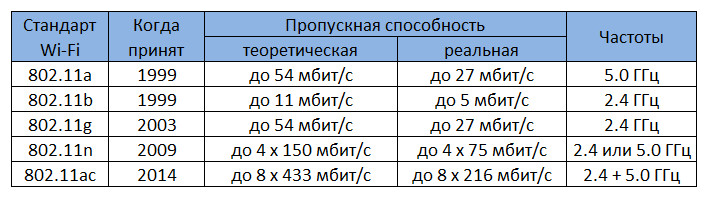
Drahtlose Verbindungsgeschwindigkeit
Die Geschwindigkeit der drahtlosen Verbindung hängt vom unterstützten Standard sowie von der Anzahl der Sende- und Empfangsantennen ab. Im 802.11n-Standard beträgt die maximale Datenrate pro Antenne 150 Mbit / s, im Standard 802.11ac - 433 Mbit / s.
Es ist zu beachten, dass die theoretische Datenübertragungsrate in allen Standards erheblich von der tatsächlichen abweicht. Erstens, wi-Fi-Geräte Die Hälfte der Zeit ist für die Datenübertragung und die zweite Hälfte für den Empfang. Daher muss die theoretische Geschwindigkeit sofort durch 2 geteilt werden (was sich in der Tabelle widerspiegelt). Zweitens wird zusammen mit nützlichen Informationen viel Verkehr übertragen, einschließlich der notwendigen, um die Störfestigkeit sicherzustellen.
Aus diesem Grund ist die Geschwindigkeit der Datenübertragung von einem Gerät zu einem anderen 2-3 Mal niedriger als die theoretische (die auf der Box angegeben), abhängig von der Klasse des Geräts. Budgetmodelle zeigen tendenziell deutlich bescheidenere Ergebnisse als Top-Adapter. Bei Störungen in Form von Wänden oder Haushaltsgeräten kann die Geschwindigkeit um ein Vielfaches höher liegen.
Frequenzbereich
Drahtlose Geräte können derzeit in zwei Frequenzbändern arbeiten - 2,4 und 5 GHz.
Anzahl der Antennen
Die 802.11n und 802.11ac Wireless-Standards erlauben die Verwendung mehrerer Antennen (Multiple Input Multiple Output), die die Verbindungsgeschwindigkeit multipliziert. Der 802.11n-Standard ermöglicht die Verwendung von bis zu vier Antennen, 802.11ac - bis zu acht.
Um maximale Geschwindigkeiten und eine stabile Verbindung zu erreichen, ist es ratsam, drahtlose Geräte mit mehreren Antennen auszuwählen. In der Regel sind Adapter und Router mit mehreren Antennen teurer.
Unterstütztes Betriebssystem und andere Hardware
Hersteller von Wi-Fi-Adaptern geben in der Regel Treiber für die meisten Betriebssysteme an ihre Geräte frei. Ältere Versionen von Betriebssystemen (z. B. Windows XP) werden möglicherweise nicht unterstützt. Es kann auch Probleme mit unterstützenden Geräten in neuen Betriebssystemen geben.
Daher muss bei der Auswahl eines Adapters auf die Liste der unterstützten "Betriebssysteme" geachtet werden.
Wenn Sie einen Adapter kaufen, um eine Verbindung zu einem TV-Netzwerk herzustellen, ist es nicht überflüssig, die Liste der unterstützten Adapter auf der Website des Herstellers (falls verfügbar) zu sehen.
Bedingte Preisbereiche wLAN-Adapter (Beachten Sie, dass die Preispolitik der Hersteller sehr unterschiedlich sein kann):
adapter kosten bis zu 1200 Rubel. In der Regel sind dies kostengünstige Adapter des Standards 802.11n mit entweder einer internen Antenne oder 1-2 externen Antennen. Die beanspruchten Datenraten liegen zwischen 150 und 300 Mbit / s. Stellen Sie eine akzeptable Kommunikationsqualität zu einem erschwinglichen Preis bereit.
Adapter ist ein Gerät, mit dem verschiedene Geräte miteinander verbunden werden können. Drahtloser Adapter - die Methode, die gleichen Geräte zu verbinden, aber nur ohne Verwendung von Kabeln. Drahtlos netzwerkadapteroder mit anderen Worten, ein drahtloser Zugangspunkt ist eine drahtlose Basisstation. Diese Station bietet Zugriff auf ein vorhandenes Netzwerk und es spielt keine Rolle, ob es drahtlos oder drahtgebunden ist. Solche drahtlosen Zugangspunkte werden typischerweise verwendet, um Zugriff auf verschiedene bereitzustellen mobile Gerätewie: Laptop, Drucker, etc. Die meisten Computer sind mit eingebauten Geräten hergestellt, um verschiedene zu verbinden drahtlose Verbindungen. Es kommt aber auch vor, dass der Adapter zum Verbinden mit dem Netzwerk ursprünglich nicht installiert wurde.
In diesem Fall können Sie es selbst verbinden. Wählen Sie den Typ des Netzwerkadapters, der in Übereinstimmung mit dem Computermodell und den verfügbaren Erfahrungen in dieser Richtung benötigt wird. Um die Verfügbarkeit des WLAN-Adapters zu überprüfen, müssen Sie einige einfache Schritte ausführen: Öffnen Sie im Startmenü die Systemsteuerung und wählen Sie Netzwerk und Internetverbindung. Bewegen Sie den Mauszeiger in diesem Element (oder klicken Sie auf das Bedienfeld), um den Cursor zum Unterpunkt zu bewegen unter dem Namen Netzwerkverbindungen. Das Betriebssystem sollte alle vorhandenen Netzwerkadapter anzeigen. Wenn das obige Netzwerkgerät rot leuchtet - "X", bedeutet das nur, dass es nicht funktioniert. Andernfalls, wenn im Bereich Netzwerkverbindungen nichts angezeigt wird,
dann hat dieses Gerät kein drahtloses oder verkabeltes Netzwerkgerät. Der installierte Netzwerkadapter kann auf eingestellt werden korrekte Arbeit. Wenn sich auf dem sogenannten Laptop bereits ein WLAN-Adapter befindet, wird dieser einfach ausgeschaltet. Wie aktiviere ich den WLAN-Adapter am Laptop? Um es zu aktivieren, müssen Sie den Adapterschalter am Computer finden. Dieser Schalter kann sich an der Vorderseite des Computers sowie an der Vorder- und Rückseite befinden. Bei vielen Laptops ist dieser Schalter installiert, um den Stromverbrauch zu senken, indem der Adapter getrennt wird. Wie verbinde ich den WLAN-Adapter mit dem Laptop? Eine Methode, die als einfach betrachtet werden kann:
fügen Sie ein USB-Gerät für das drahtlose Netzwerk hinzu. Bevor Sie einen solchen Adapter kaufen, sollten Sie sicherstellen, dass der Laptop über einen freien USB-Ausgang verfügt. In einigen Fällen müssen Sie vor der Installation des drahtlosen Netzwerkgeräts zuerst Windows schließen, dh den Computer herunterfahren. Aber wenn es trotzdem einen solchen freien Weg gibt, dann ist das Herunterfahren des Computers nicht notwendig. Nach dem Trennen des Computers und dem Zugriff auf den USB-Port müssen Sie die Diskette aus dem Kit mit dem Adapter in den PC einlegen und alles gemäß den Anweisungen des Herstellers ausführen. Der nächste Schritt besteht darin, den USB-Adapter an einen freien USB-Port anzuschließen. Im Laufe der Zeit, operationssystem Sie wird die neue Ausrüstung entdecken und mit der Installation beginnen. Danach wird sie Informationen über den Abschluss dieses Verfahrens zeigen.
Die nächste Methode besteht darin, den drahtlosen CardBus- oder CF-Netzwerkadapter zu installieren. Nach dem Erwerb eines CardBus- oder CF-Drahtlosnetzwerks müssen Sie die mit dem Paket gelieferte CD einlegen und die Anweisungen des Herstellers zur Installation der entsprechenden Software (Software) befolgen. Danach müssen Sie den USB-Adapter in die entsprechende Buchse des Computers stecken. In ähnlicher Weise erkennt die Software für kurze Zeit, dass der Adapter mit der Installation beginnt benötigte Dateien, woraufhin die Benachrichtigung der Installation angezeigt wird. Nach all diesen Schritten können Sie das drahtlose Netzwerk konfigurieren. Eine andere Möglichkeit besteht darin, den internen drahtlosen Netzwerkadapter zu installieren. Diese Adapter sind etwas schwieriger zu installieren als USB-Adapter. Sie können diese Aufgabe bewältigen.
Dies liegt daran, dass es sich direkt auf dem Computer befindet. Außerdem sind sie nur in installiert desktop-Computer, da nur in solchen Computern Platz dafür ist. Für den Fall, dass es keine Erfahrung in der Zerlegung eines Computers gibt, sollte dies von einem Techniker durchgeführt werden. Die Schritte, die zur Installation eines solchen Adapters erforderlich sind: Legen Sie eine CD in den Computer ein und folgen Sie den Anweisungen zur Installation. schalte den Computer aus; Trennen Sie alle Kabel vom Computer. Entsprechende Sockets können normalerweise an der Unterseite des Computerfeldes angeordnet sein. Es ist notwendig, den Sockel zu finden und den gekauften Adapter dort zu platzieren, aber vorher müssen Sie das unlackierte Panel des Computers berühren. Dies ist notwendig, um statische Elektrizität zu entladen. Trennen Sie die Antenne des Netzteils.
Nachdem der Adapter sicher installiert wurde, müssen Sie die Antenne vom Netzteil anschließen. Nachdem Sie den gesamten Computer in umgekehrter Reihenfolge installiert haben, müssen Sie ihn aktivieren. Danach erkennt die Software die neuen Dateien und führt die Installation aus. Damit der Netzwerkadapter funktioniert, können Sie auch den Treiber für den Netzwerkadapter aktualisieren. Dazu müssen Sie die notwendigen Treiber auf Ihren Computer herunterladen, dann müssen Sie die Installations-CD einlegen. Dann müssen Sie das Fenster mit den Computereigenschaften öffnen und den Geräte-Manager auswählen. In diesem Abschnitt müssen Sie Ihren Adapter finden und erneut drücken rechtsklick Wählen Sie Treiber aktualisieren. Wählen Sie als Nächstes die Option zum Suchen nach Treibern auf diesem Computer. Nachdem Sie den Pfad zu den heruntergeladenen Treibern angegeben haben, müssen Sie die Installation starten, dann auf "OK" klicken und die Installation abschließen.
Drahtlose Verbindung mit jedem Tag "gewinnt an Dynamik" und wird immer beliebter. Aufgrund seiner Mobilität und Offenheit wird WLAN seinen "Drahtkollegen" in naher Zukunft vollständig ersetzen.
Aber wie in jedem Gerät können drahtlose Netzwerke Probleme, Probleme und andere "Missverständnisse" haben. In diesem Artikel erfahren Sie, wie Sie das Problem mit dem drahtlosen Netzwerkadapter oder den Zugriffspunkt, der sowohl in Windows 7/8 als auch in Windows 10 auftritt, beheben können.
Das Problem mit dem drahtlosen Netzwerkadapter oder der Zugriffspunkt von Windows 7
Eines der häufigsten Probleme ist "Keine Verbindung", dh der Router ist eingeschaltet, das Netzwerk ist konfiguriert, aber es gibt keine Verbindung.
In diesem Fall kann das Problem eines drahtlosen Netzwerkadapters aus den folgenden Gründen auftreten:
- 1. Wenn alle Anzeigen am Router eingeschaltet sind, aber keine Verbindung besteht, überprüfen Sie, ob das Netzwerk auf dem Router verfügbar ist. verschiedene Gerätewie ein Telefon. Wenn zum Beispiel das Problem nicht in der " wLAN-Adapter"- ein Router und in einem Laptop (vor allem, wenn die Liste der für die Verbindung verfügbaren Netzwerke leer ist). Um das Problem zu lösen, machen Sie folgendes:
- - Wenn sie veraltet sind, dann aktualisieren Sie jeweils;
- 2. Das Netzwerk ist erreichbar, das Passwort ist eingegeben, aber die Verbindung ist nicht vorhanden. Diese Situation ist möglich, wenn das Passwort falsch eingegeben wird, aber das System gibt keinen Fehler und speichert das Netzwerk. Entfernen Sie in diesem Fall die Verbindung und stellen Sie die Verbindung mit dem richtigen Sicherheitsschlüssel wieder her, um den drahtlosen Netzwerkadapter oder den Zugriffspunkt zu reparieren.
- 3. Eines der häufigsten Probleme ist. Überprüfen Sie die Einstellungen des Routers:
Geben Sie im Browser 192.168.1.1 ein: login und password "admin";
Wenn aktiviert, aber das Problem bleibt - schreiben Sie "Statistische IP-Adresse";
Auch die Lösung für das Adapterproblem kann die Router-Einstellungen auf die Werkseinstellungen zurückgesetzt werden.
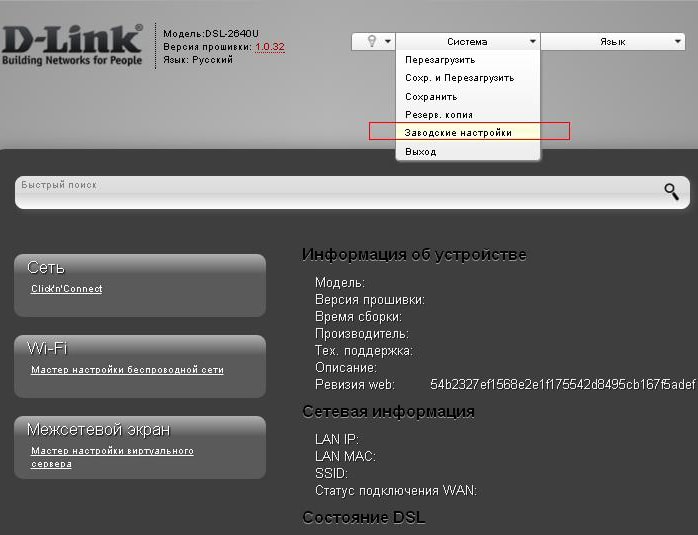
- 4. Das Netzwerk ist verbunden, aber es gibt einen Fehler "Kein Zugriff auf das Internet":
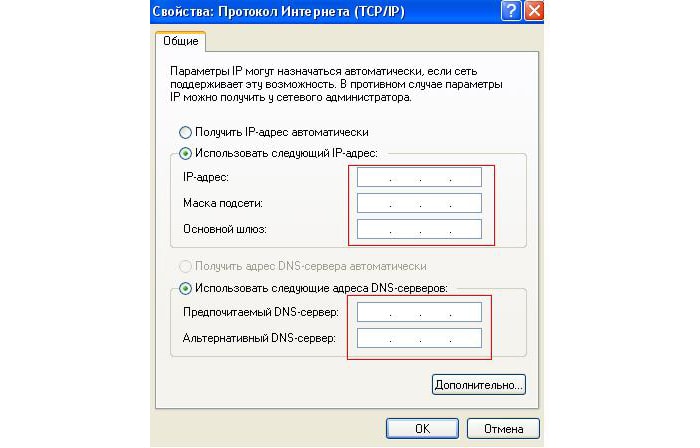
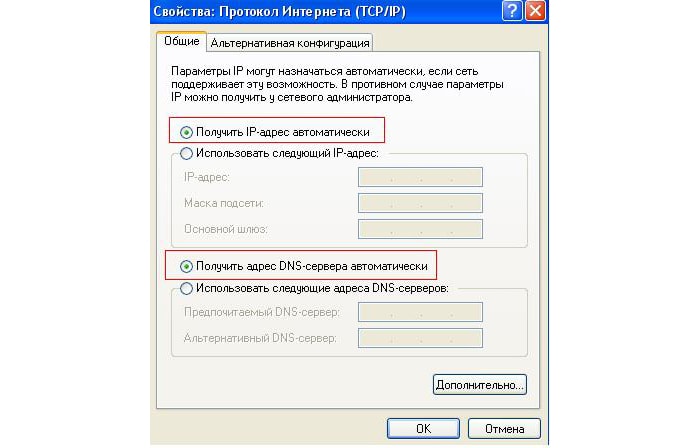
- 5. Überprüfen Sie, ob der Router aktiviert ist verteilung WLAN. Zum Beispiel zu diesem Punkt "Drahtlose Verbindung aktivieren".
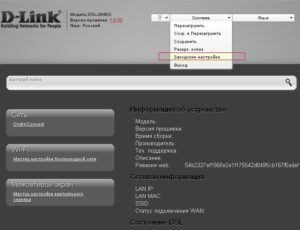
Außerdem kann die Schnittstelle des Routers "Drahtlose Übertragung aktivieren", "Drahtlose Router-Übertragung aktivieren" oder "SSID-Übertragung aktivieren" anzeigen.
Wie kann ich einen drahtlosen Netzwerkadapter oder Access Point reparieren?
Überlegen Sie nun, was zu tun ist, wenn das Netzwerk nicht verfügbar ist und die Anzeigen auf dem Router nicht leuchten.
- 1. Nur eine Stromanzeige ("Power") ist an.
Dies ist der schwierigste Fall. Seit dieser Situation zeigt sich deutlich die physikalischen Probleme auf dem Router. Sie können nur versuchen, die Einstellungen auf die Werkseinstellungen zurückzusetzen oder ein anderes Netzteil zu verwenden. Wenn es nicht hilft, dann hilft nur das Service-Center oder die Rückerstattung oder Reparatur im Rahmen der Garantie.
- 2. Die "WiFi" -Anzeige leuchtet nicht.
Überprüfen Sie zunächst, ob sich auf der Rückseite des Routers ein "WiFi" -Knopf befindet, der in das Gehäuse eingelassen werden kann (z. B. auf dem Router "Tp-link TL-MR3220"). Wenn diese Schaltfläche nicht vorhanden ist und die Anzeige nicht leuchtet, versuchen Sie, die Firmware des Routers zu aktualisieren. Herunterladen neueste Version Firmware von der offiziellen Website des Herstellers, in der Schnittstelle des Routers speichern sicherungskopie Konfigurationen (für Backup) und aktualisieren Sie die Firmware gemäß den Empfehlungen des Herstellers.
Andernfalls wird das Problem des drahtlosen Netzwerkadapters oder Access Points höchstwahrscheinlich durch einen physischen Fehler des Routers verursacht.
- 3. Die "WAN" -Anzeige leuchtet nicht.
Im "WAN" -Anschluss ist der sogenannte "Kabelanbieter" angeschlossen, der Zugriff auf das Internet bietet. Wenn der Indikator nicht leuchtet, sind folgende Ursachen des Problems möglich:
- - ein Problem im Kabel: Das Netzwerkkabel ist möglicherweise defekt, die Anschlüsse oder andere physische Fehlfunktionen sind falsch komprimiert.
- - Problem auf der Anbieterseite oder fehlende Bezahlung für den Internetzugang. Die Frage wird dementsprechend auf der Ebene der technischen Unterstützung des Internetproviders gelöst.
Frage: Was ist ein WLAN-Adapter?
A. Ein WLAN-Adapter ist ein spezielles Gerät, das die Kommunikation zwischen einem drahtlosen Zugriffspunkt und einem Gerät ermöglicht: ein Computer, ein Laptop oder ein Netbook, ein Tablet-PC oder ein Smartphone.
Modern tragbare GeräteSo wie: Laptops, Tablets und Smartphones haben dieses Wundermodul "on board", das bereits ausgestattet ist und keine Installation von Fremdmodulen und -latten erfordert. Natürlich kommt es vor, dass der Laptop oder das Netbook nicht die Leistung des internen drahtlosen Netzwerkadapters hat, um zum Access Point "zu greifen" oder den veralteten Standard B oder G zu verwenden, dessen Bandbreite deutlich kleiner oder gleich 54 Mbps ist. Oft bedauern solche Momente die Besitzer alter Technologie. Ein Ausweg aus dieser Situation ist der Kauf eines externen drahtlosen Netzwerkadapters. Der USB-Adapter verfügt über eine gute Stromversorgung und verwendet den modernen Standard N, mit dem Sie die Geschwindigkeit innerhalb des drahtlosen Netzwerks bis zu 100 Mbps erreichen können. Natürlich wird auch der Aktionsradius größer, so dass Sie Verbindungen zu Zugangspunkten in Entfernungen von 100-150 m herstellen können.
Bei PCs ist die Situation etwas komplizierter. Für den PC sind zwei Haupttypen von drahtlosen Netzwerkadaptern verfügbar: Am beliebtesten ist eine USB-Schnittstelle und der ältere Bruder ist ein PCI-Adapter, der in einem speziellen Steckplatz des Motherboards installiert ist.
PCI-Adapter sind älter und viel billiger USB-Adapter, sind weniger bequem, obwohl sie einfach nicht zum Übertragen bestimmt sind und Horror in den Augen von Neulingen oder gewöhnlichen PC-Benutzern verursachen. Obwohl es bemerkenswert ist, dass sie stabil arbeiten, schnell sind, eine gute Reichweite haben, Standards unterstützen. Einmal eingestellt und lange und glücklich arbeiten.
Adapter mit USB-Schnittstelle sind nur wegen ihrer "Freundlichkeit" für alle Kategorien von Benutzern teurer. Denn in unserer Zeit weiß jeder wie und wohin man einen Stick steckt. Diese Geräte arbeiten mit allen Standards: b \\ g \\ n. Kann Abmessungen haben, die die Größe des gewöhnlichen Flash-Laufwerks nicht überschreiten.
Also, WLAN-Adapter sind intern und extern, haben unterschiedliche Leistung und durchsatzArbeiten mit verschiedenen Standards: obsolet b / g und mit dem aktuellen n.

















